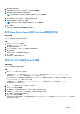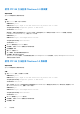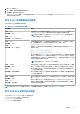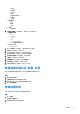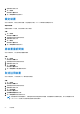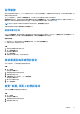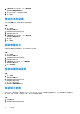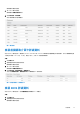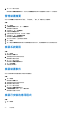Administrator Guide
Table Of Contents
- Dell Wyse 管理套件 版本 3.1 系統管理員指南
- Wyse 管理套件簡介
- 開始使用 Wyse 管理套件
- 安裝或升級 Wyse Device Agent
- 使用 Wyse 管理套件註冊和配置新裝置
- Wyse 管理套件儀表板
- 管理群組與組態
- 管理裝置
- 將裝置註冊至 Wyse 管理套件的方法
- 手動註冊 Dell Hybrid Client
- 使用手動探索方法註冊 Dell Hybrid Client
- 使用 Wyse Device Agent 註冊 ThinOS 裝置
- 使用 Wyse Device Agent 在 Wyse 管理套件中註冊 Windows Embedded Standard 精簡型用戶端
- 使用 Wyse Device Agent 將 Wyse 軟體精簡型用戶端註冊至 Wyse 管理套件
- 使用 Wyse Device Agent 註冊 ThinLinux 精簡型用戶端
- 使用 FTP INI 方法註冊 ThinOS 裝置
- 使用 FTP INI 方法註冊 ThinLinux 2.0 版裝置
- 使用 FTP INI 方法註冊 ThinLinux 1.0 版裝置
- 使用 DHCP 選項標籤來註冊裝置
- 使用 DNS SRV 記錄來註冊裝置
- 使用篩選條件搜尋裝置
- 將篩選條件儲存在「裝置」頁面
- 查詢裝置狀態
- 鎖定裝置
- 將裝置重新開機
- 取消註冊裝置
- 註冊驗證
- 將裝置重設為原廠預設設定
- 變更「裝置」頁面上的群組指派
- 傳送訊息至裝置
- 網路喚醒命令
- 檢視裝置詳細資料
- 檢視顯示參數
- 檢視虛擬網路介面卡詳細資料
- 檢視 BIOS 詳細資料
- 管理裝置摘要
- 檢視系統資訊
- 檢視裝置事件
- 檢視已安裝的應用程式
- 重新命名精簡型用戶端
- 啟用遠端鏡像處理連線
- 設定 Dell Hybrid Client 裝置的遠端鏡像處理連線
- 關閉裝置
- 標記裝置
- 裝置的相容性狀態
- 提取 Windows Embedded Standard 或 ThinLinux 映像
- 要求記錄檔
- 疑難排解您的裝置
- 重新映像您的 Dell Hybrid Client
- Dell Hybrid Client 的提取組態使用者介面套裝
- 將您的 Dell Hybrid Client 重設為原廠設定
- 將裝置註冊至 Wyse 管理套件的方法
- 應用程式與資料
- 管理規則
- 管理工作
- 管理事件
- 管理使用者
- 入口網站管理
- 將 Dell Wyse 5070 裝置和 Dell OptiPlex 7070 Ultra 轉換為 Dell Hybrid Client
- 安全性組態
- 設定您的 Wyse 軟體精簡型用戶端
- 管理授權訂閱
- 韌體升級
- 遠端儲存庫
- 疑難排解您的裝置
- 常見問題
4. 在更多選項下拉式功能表中,按一下變更群組。
隨即會顯示變更群組指派視窗。
5. 從下拉式功能表中,選取裝置的新群組。
6. 按一下儲存。
傳送訊息至裝置
您可以使用裝置頁面,將訊息傳送到已註冊的裝置。
步驟
1. 按一下裝置。
隨即會顯示裝置頁面。
2. 套用篩選條件來尋找偏好的裝置。
3. 選擇裝置的核取方塊。
4. 在更多選項下拉式功能表中,按一下傳送訊息。
隨即會顯示傳送訊息視窗。
5. 輸入訊息。
6. 按一下傳送。
網路喚醒命令
如果裝置已關閉或處於睡眠模式,您可以傳送命令加以啟用。
步驟
1. 按一下裝置。
隨即會顯示裝置頁面。
2. 套用篩選條件來尋找偏好的裝置。
3. 選擇裝置的核取方塊。
4. 從更多選項下拉式功能表,按一下網路喚醒。
隨即會顯示警示視窗。
5. 按一下傳送命令。
檢視裝置詳細資料
步驟
1. 按一下裝置。
隨即會顯示裝置頁面。
2. 套用篩選條件來尋找偏好的裝置。
隨即會顯示偏好的裝置。
3. 按一下任一顯示的裝置。
隨即會顯示裝置詳細資料頁面。
檢視顯示參數
您可以從 Wyse 管理套件 3.1 檢視執行 Windows Embedded 和 ThinLinux 作業系統的裝置顯示設定。您可以檢視顯示設定的廠商名
稱、型號、序號、解析度、外觀比例、模式、對齊方式和旋轉詳細資料。
步驟
1. 前往裝置頁面。
2. 套用篩選條件來尋找偏好的裝置。
58 管理裝置